续: vs2008(C#) IDE 使用之 菜单栏/编辑 (一)
...
九:查找和替换
...
2):快速替换(Ctrl+H)
在查找替换界面(与快速查找界面是一样的,Ctrl+F也可以出现),点击快速替换
这边的界面跟快速查找界面是公用的,区别:在 "查找内容" 输入框下面多了个 "替换为" 输入框,界面下面的按钮不一样
1.”替换为” 输入框 操作跟“查找内容” 操作一样,即你要将上面 “查找内容” 匹配的内容 替换为你 该输入框中的内容。
2.“替换” 按钮,一个一个的替换,即从第一个匹配的内容开始,点一下,替换一个,然后光标移动到下一个匹配项。
3.“全部替换”,批量替换,将所有匹配的内容全部替换
3):在文件中查找(Ctrl+Shift+F)
我们可以注意到在查找范围后面多了个按钮如下图:
这个功能是除了我们系统提供的几个查找范围(下拉框中默认的几个),还可以自定义范围,
点击该按钮出现一个对话框,如下图
上面的“文件夹集”不知道干嘛的,也不好选,请指导的人回复一下。
可选文件夹
点击下拉,可以选择盘符,默认是“我的电脑” ,下面的选择列表是 本地的所有盘符。
选中一个盘符,然后点击 “>”箭头,如下图
把盘符导入到右边的选择的文件夹列表。点击“确定”按钮,在点开“查找范围“下拉,可以看到你刚刚自定义的盘符,如下图:
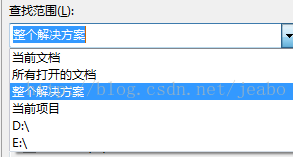
1.”包括子文件夹“
如果你点击了自定义的盘符,或者文件夹下面有子文件夹,那么下面有一个”包括子文件夹“ 选择框可以选择,
选择:该范围下的子文件夹也会搜索,不选择:只在该文件夹的文件中搜索。
2."查找以下文件类型"
可以限制搜索的文件类型,即文件的扩展名,有下拉系统默认的扩展名可以选,也可以自定义:自己在输入框中输入
3."结果显示位置"
有两个选项,如下图
当年点击查找按钮的时候,查找的结果会在vs的下面有一个查找结果tab页,
你选择1就是 "查找结果1"tab页,选择2就是"查找结果2"tab页,其实两个窗口一样的。
4."只显示文件名"
勾选:查找结果tab页中只会显示,你查找内容匹配的文件具体路径,不会显示其他信息。如下图
不勾选:会显示文件路径,匹配到的内容所在文件中的行数(位置),哪个字符单体,如下图
4):在文件中替换(Ctrl+Shift+H),该功能谨慎使用
该功能跟上面所说的”在文件中查找“功能差不多。
1.全部替换后保持已修改的文件的打开状态
如图:
替换后,会在vs中打开匹配到的文件,如果想撤销替换的内容,你必须打开在vs中的文件,一个个撤销。
5):查找符号(Alt+F12)msdn
该功能非常强大,不仅能查找本解决方案的内容,二期能查找,自定义组件和.net framework中的所有内容
查找匹配范围内的所有引用等。
十:转到(Ctrl+G)
跳转到输入的行号(当前打开的文件)。
十一:将文件作为文本插入
点击该功能选择文件,将选择的文件中的文本插入到你当前光标所在位置。
先写到这里,比较多,明天继续。










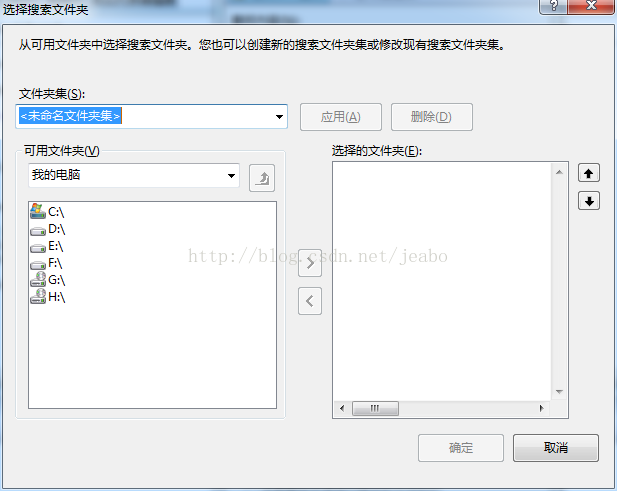
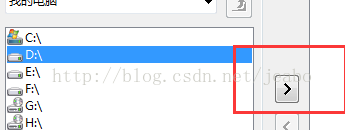
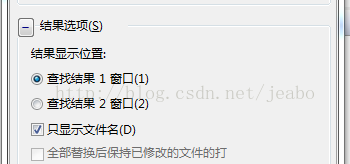


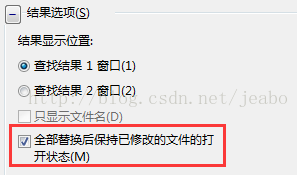













 363
363











 被折叠的 条评论
为什么被折叠?
被折叠的 条评论
为什么被折叠?








